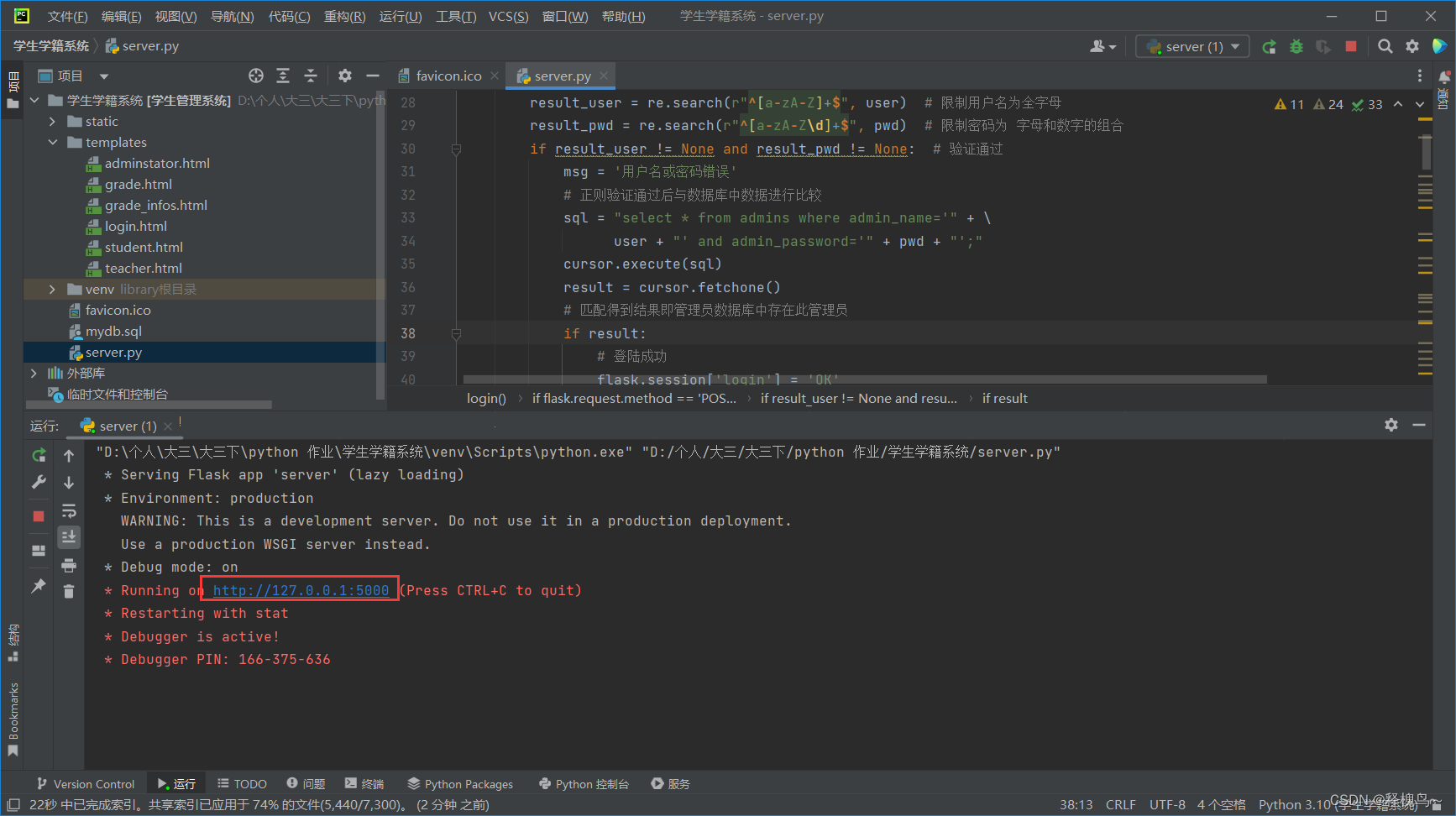【Python基础入门学习】Python工具Pycharm的安装与使用
一、关于Python
1.1 下载Python
- 在下载与安装pycharm工具前,一定要先安装python
打开Python官网:python下载 - 打开上述网站,选择 Downloads -> 系统
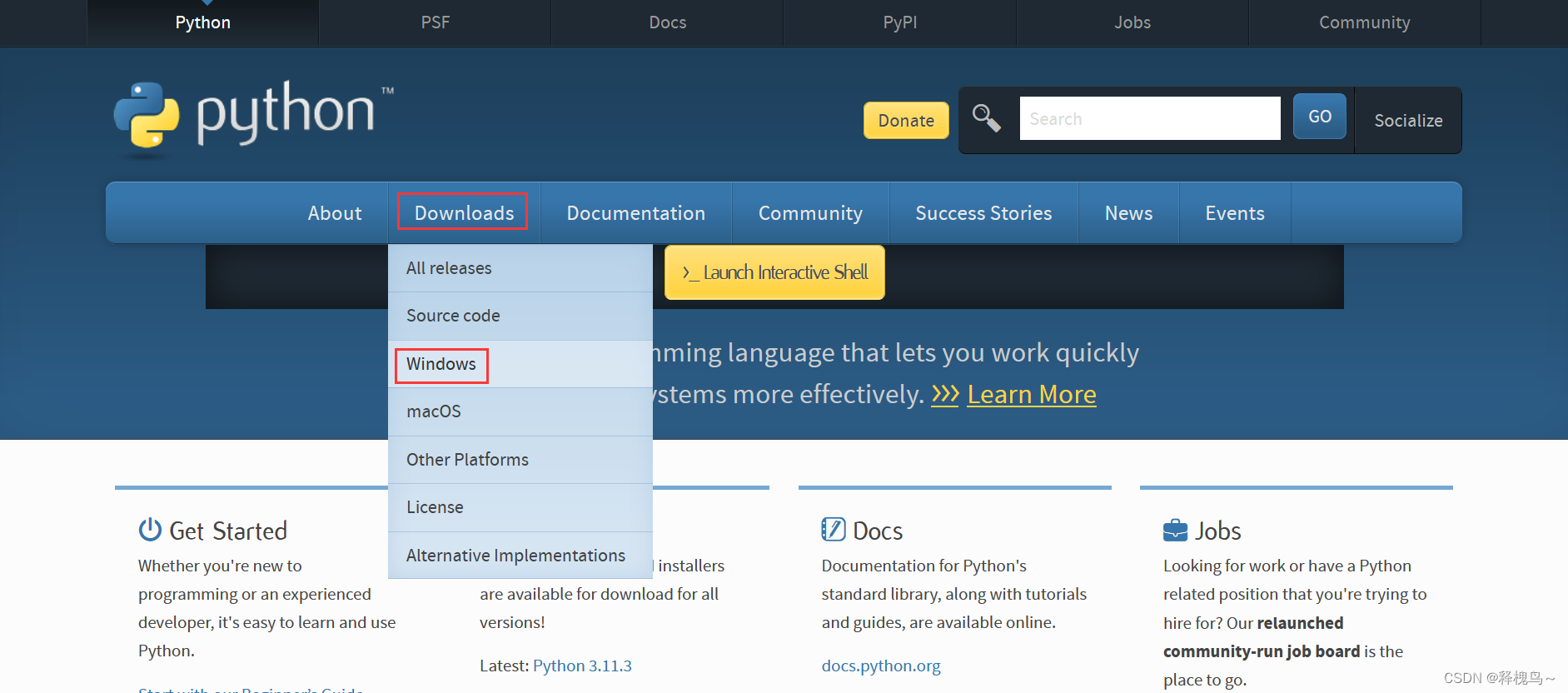
- 我是Windows系统,点击进入后,找到自己要安装的安装包以及想安装的Python版本(推荐3.8-3.9)
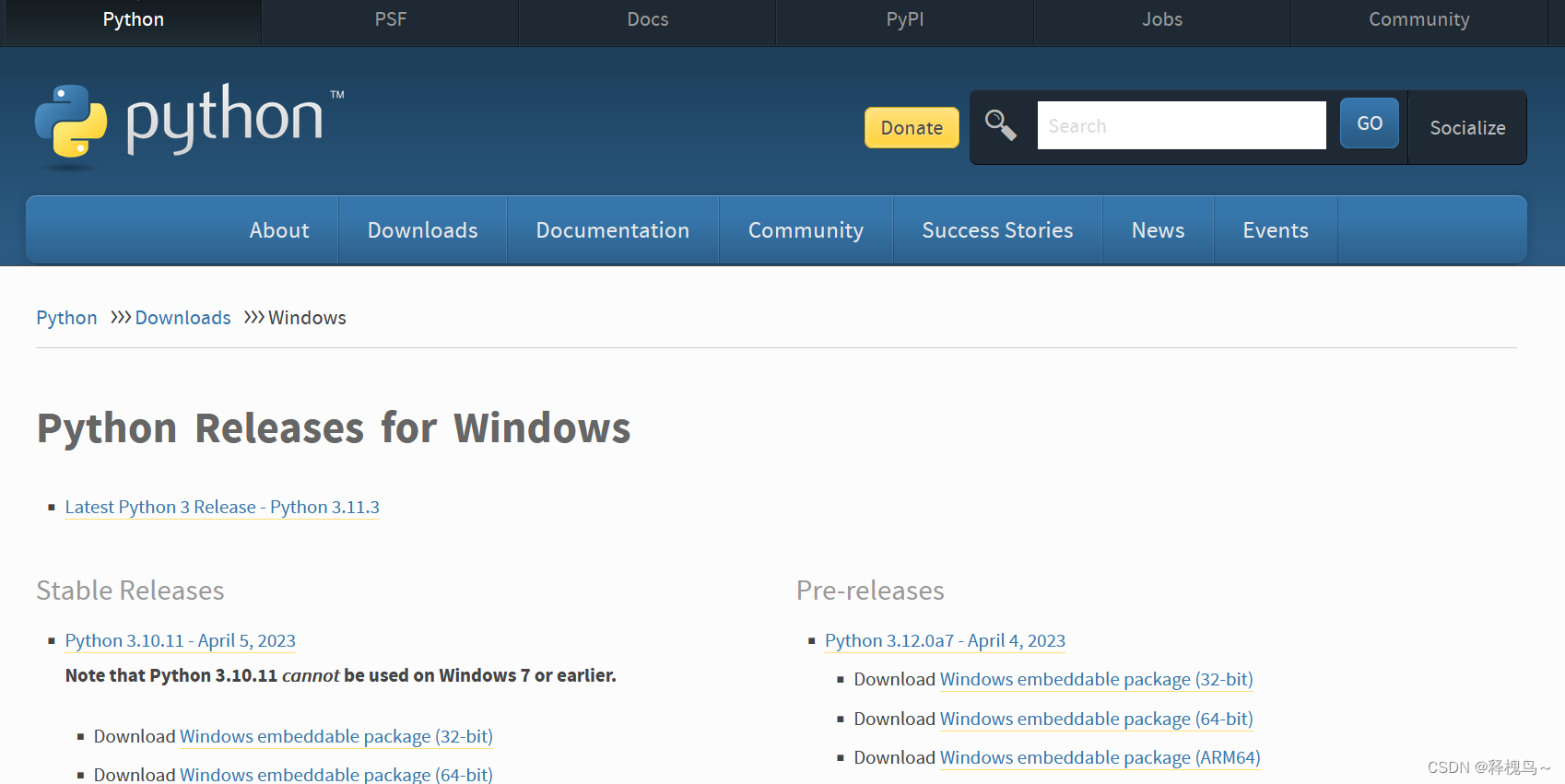
- 根据电脑的版本,选择合适的版本直接点击进行下载
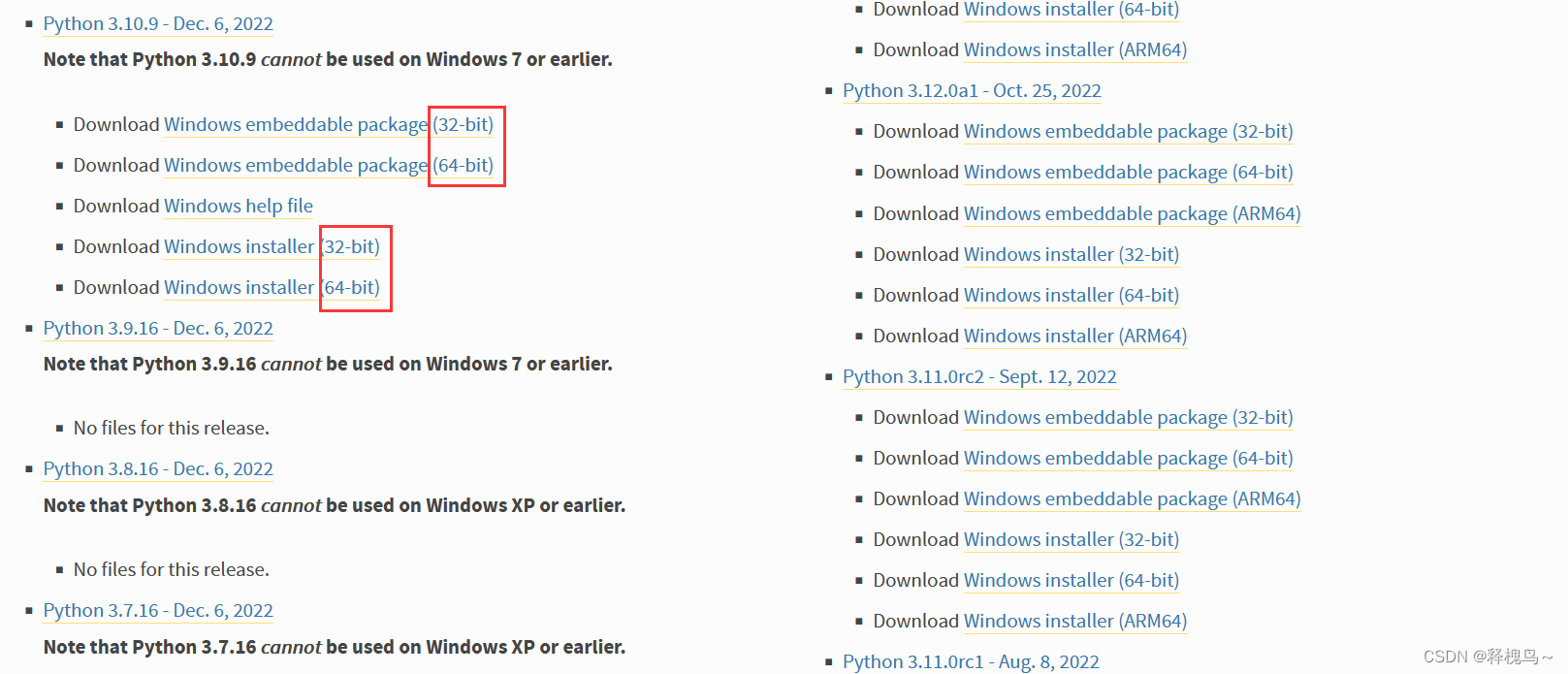
1.2 安装Python
-
找到下载的安装包,双击运行
-
勾选 Add Python 3.10 to PATH 选项,这样会自动为Python添加变量环境给计算机,不用手动配置
-
然后选择自定义安装(Cutormize installation)
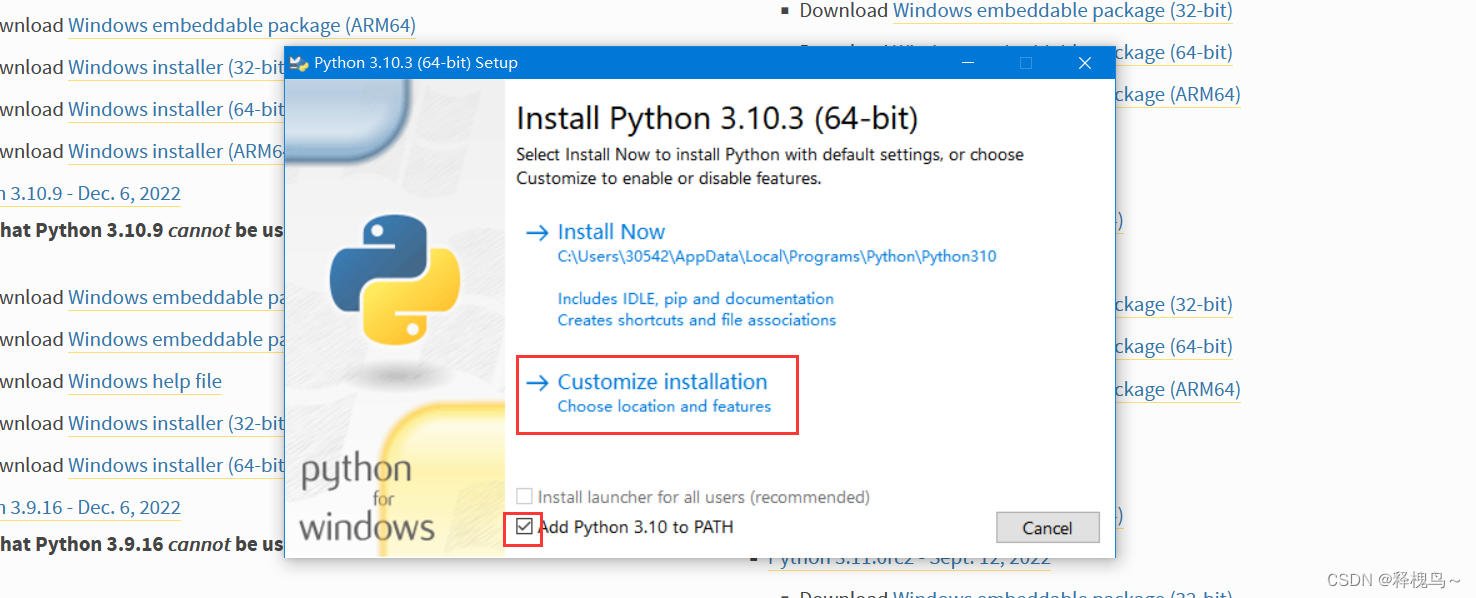
-
进行选择,并点击Next进行下一步
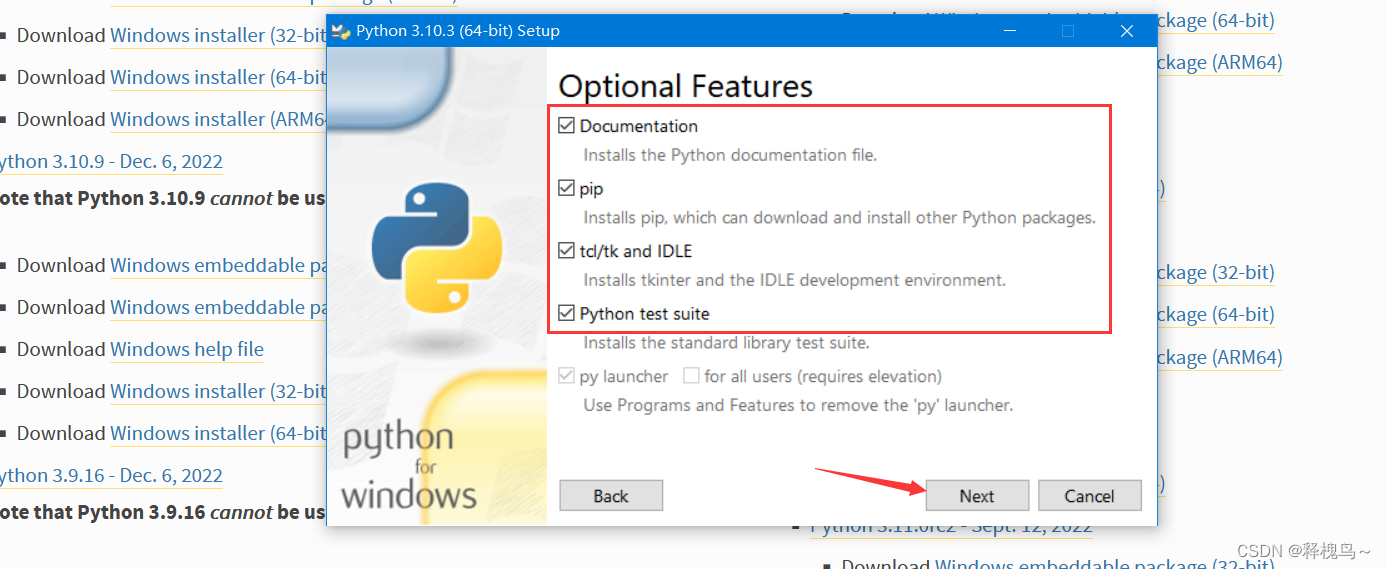
-
勾选 Install for all users选项,Browse为选择安装路径,可以自定安装路径 D盘 C盘都可以。
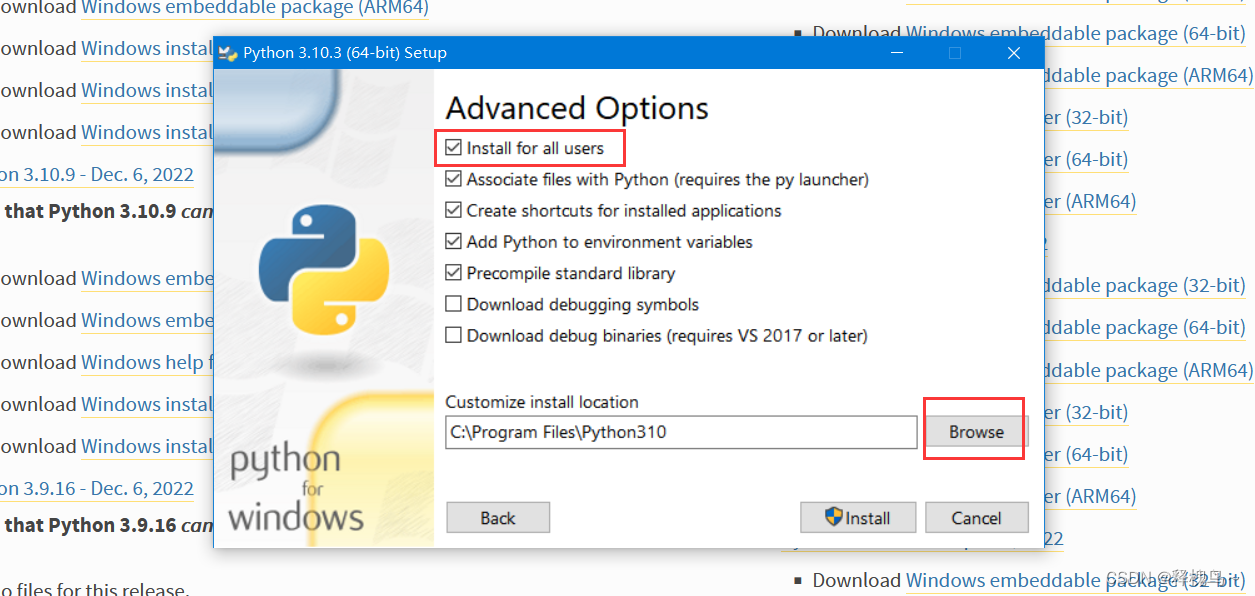
-
选择好后点击按钮 (Install)即可安装
1.3 检查Python
- 安装完成后,可以查看python是否安装成功Win+R,输入cmd打开命令提示符
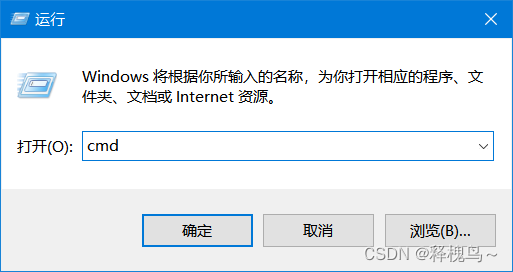
- 在终端处输入python,出现以下提示信息即安装成功

二、Pycharm
2.1 下载Pycharm
- pycharm的下载安装地址为pycharm下载
- 点击下载按钮,并根据自己电脑系统进行选择
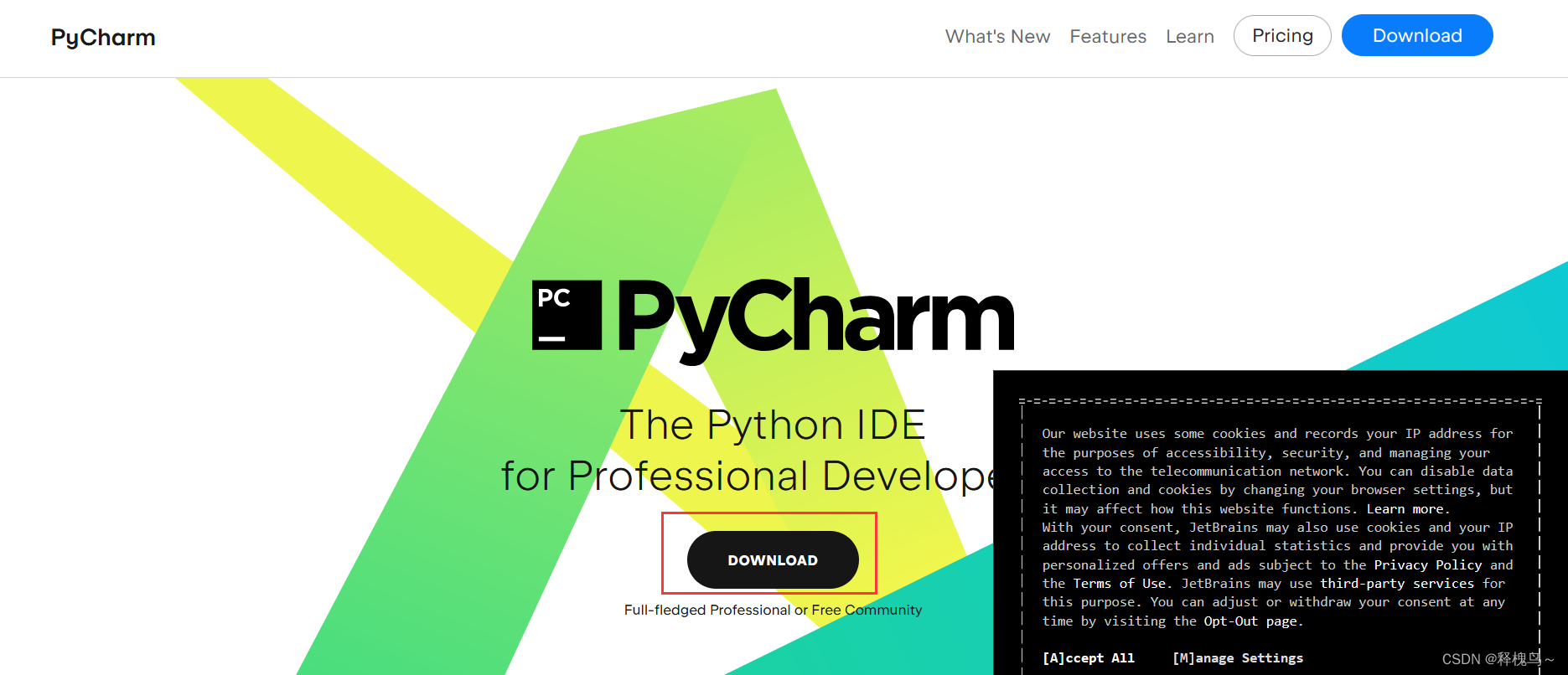
- 有两个版本,一个专业版一个社区版,作为学生的话下载社区版就可以了
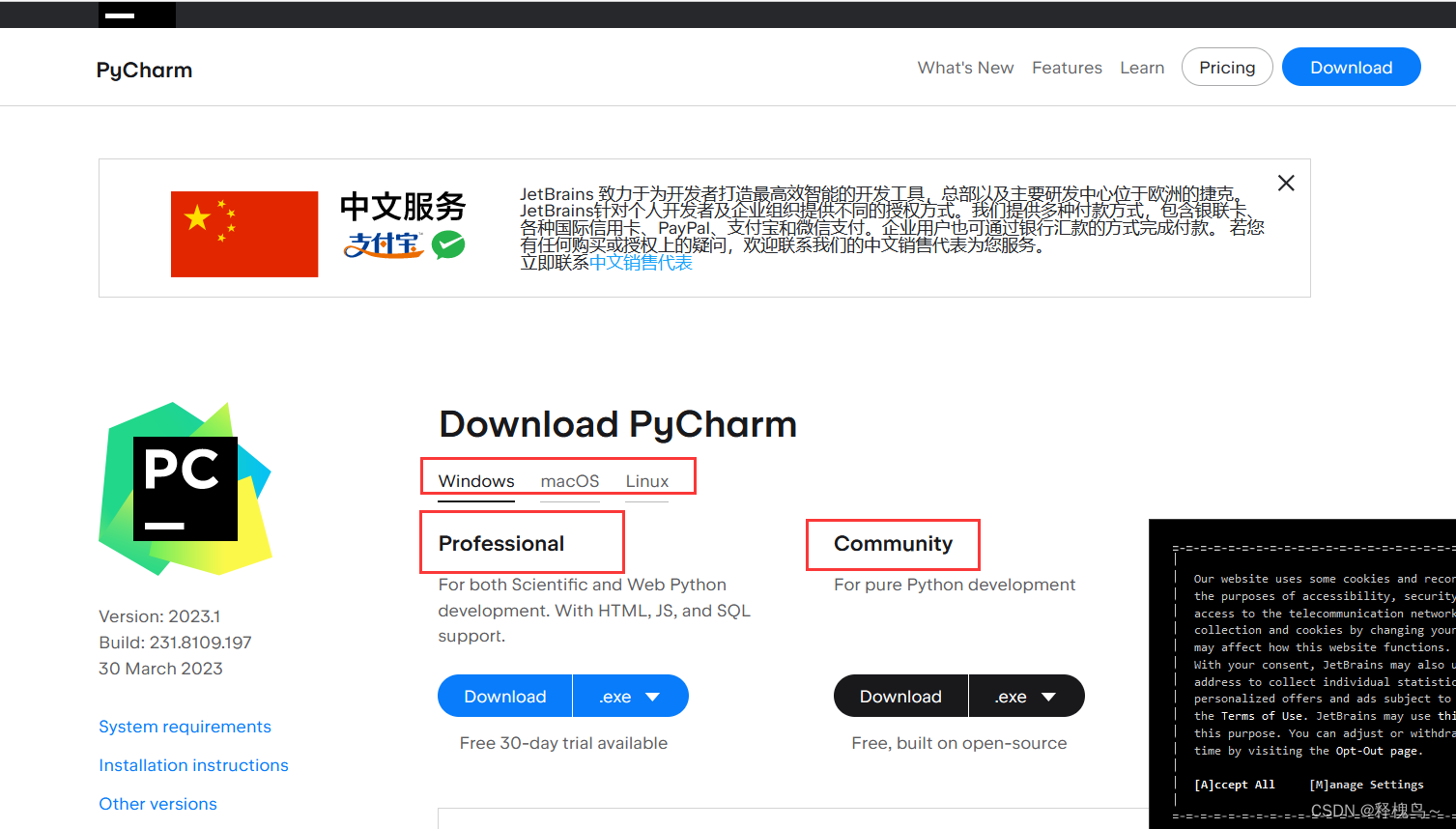
- 下载完成后,会有这样一个安装包
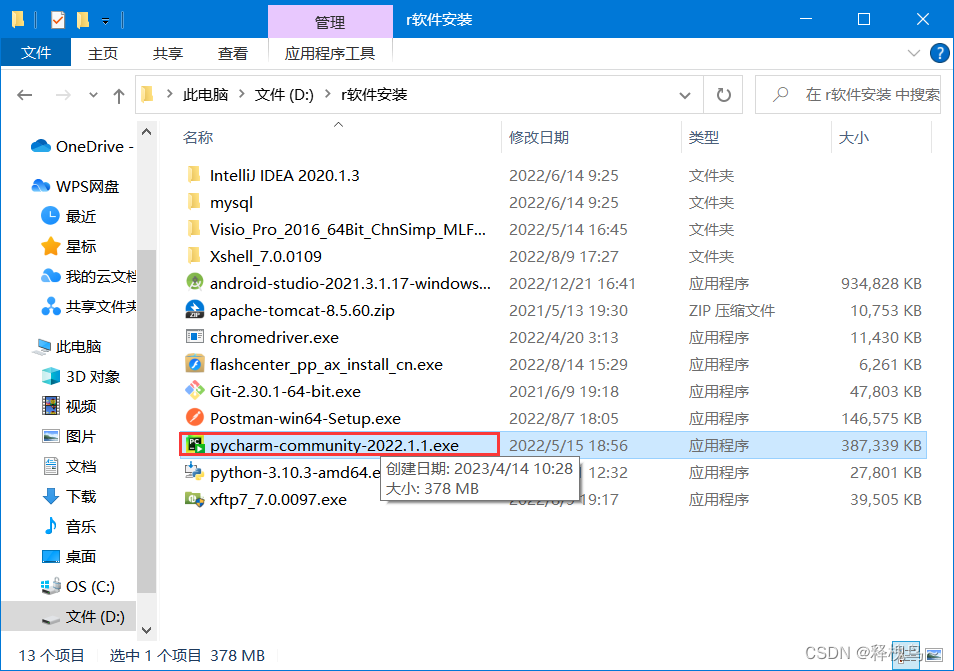
2.2 安装Pycharm
-
双击下载的安装包,点击Next
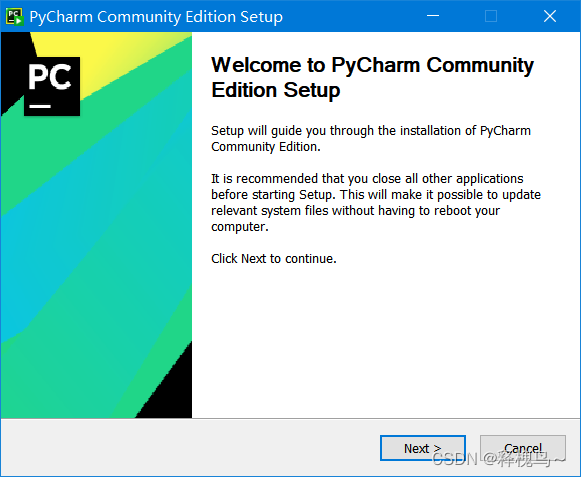
-
进行安装地址的选择
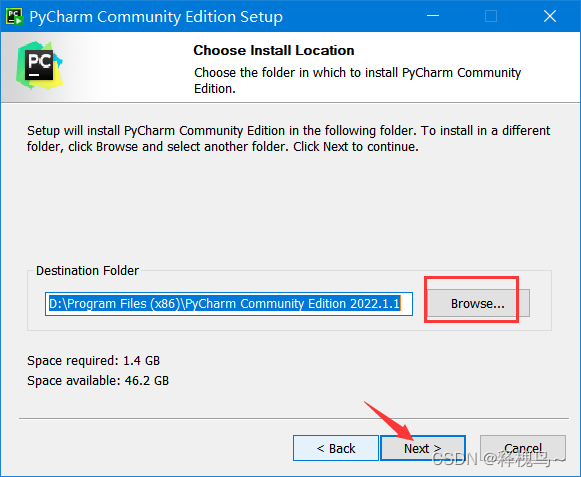
-
选择配置,选择右边的,就可以自动加入环境配置,然后点击next
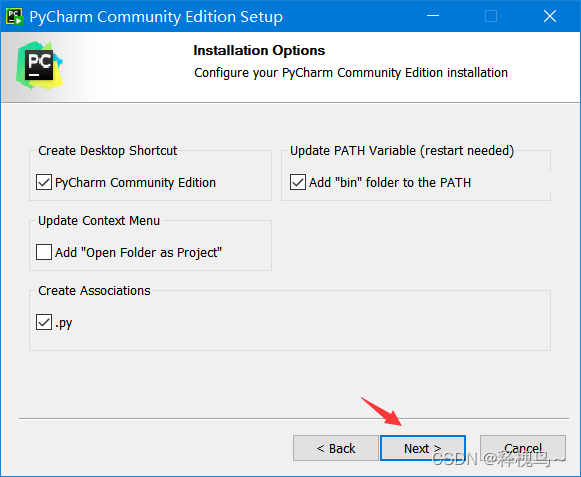
-
点击Install即可进行安装
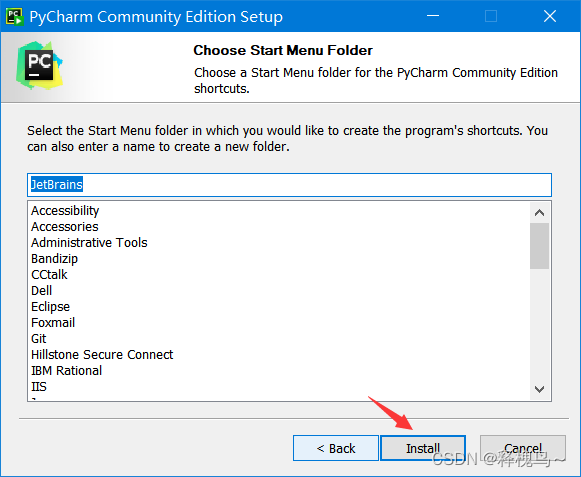
这样即安装成功
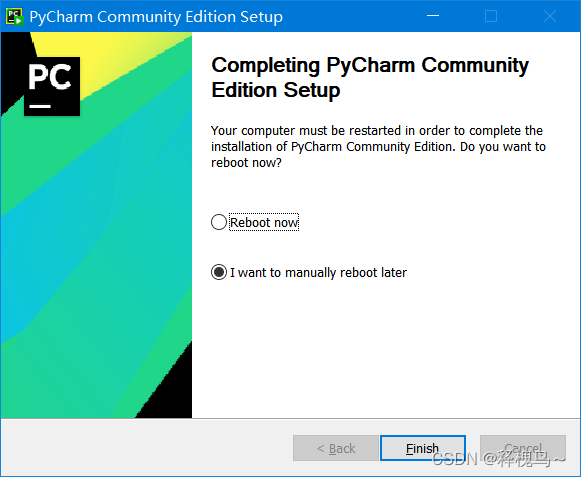
2.3 配置Pycharm
- 直接点击Ok
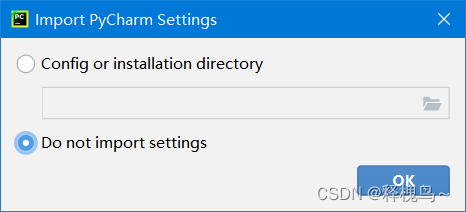
- 在这里选择自己喜欢的背景颜色
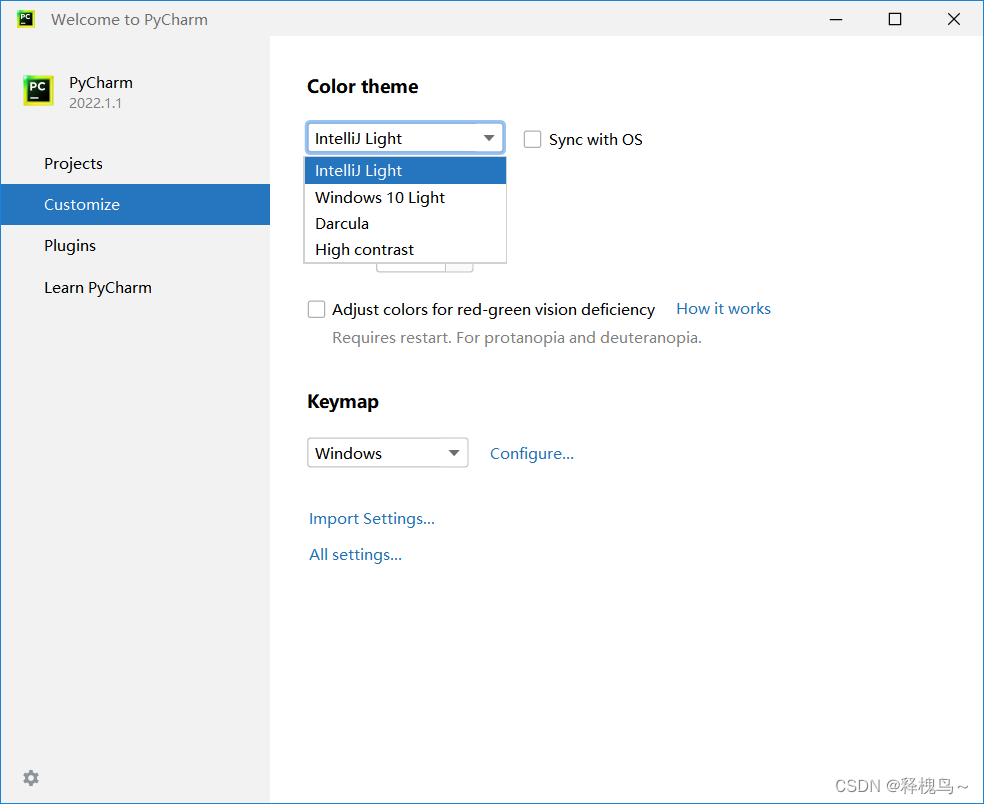
- 然后可以新建项目或者导入项目
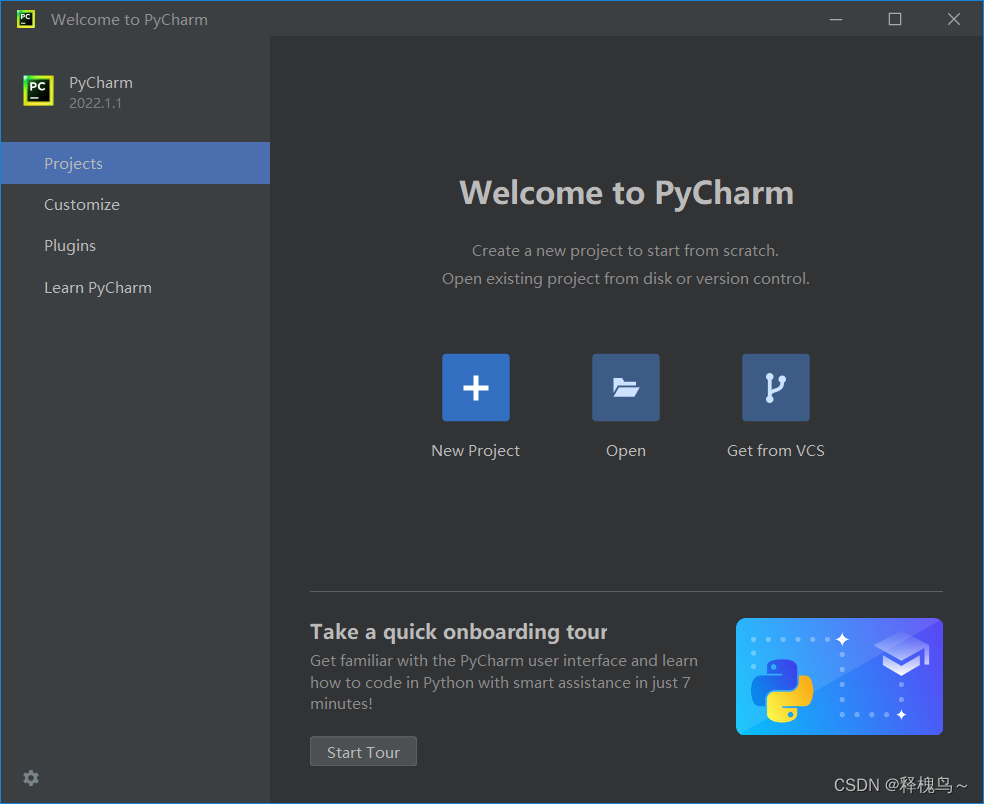
2.4 测试Pycharm
- 打开电脑上的已有python项目,首先需要加python解释器
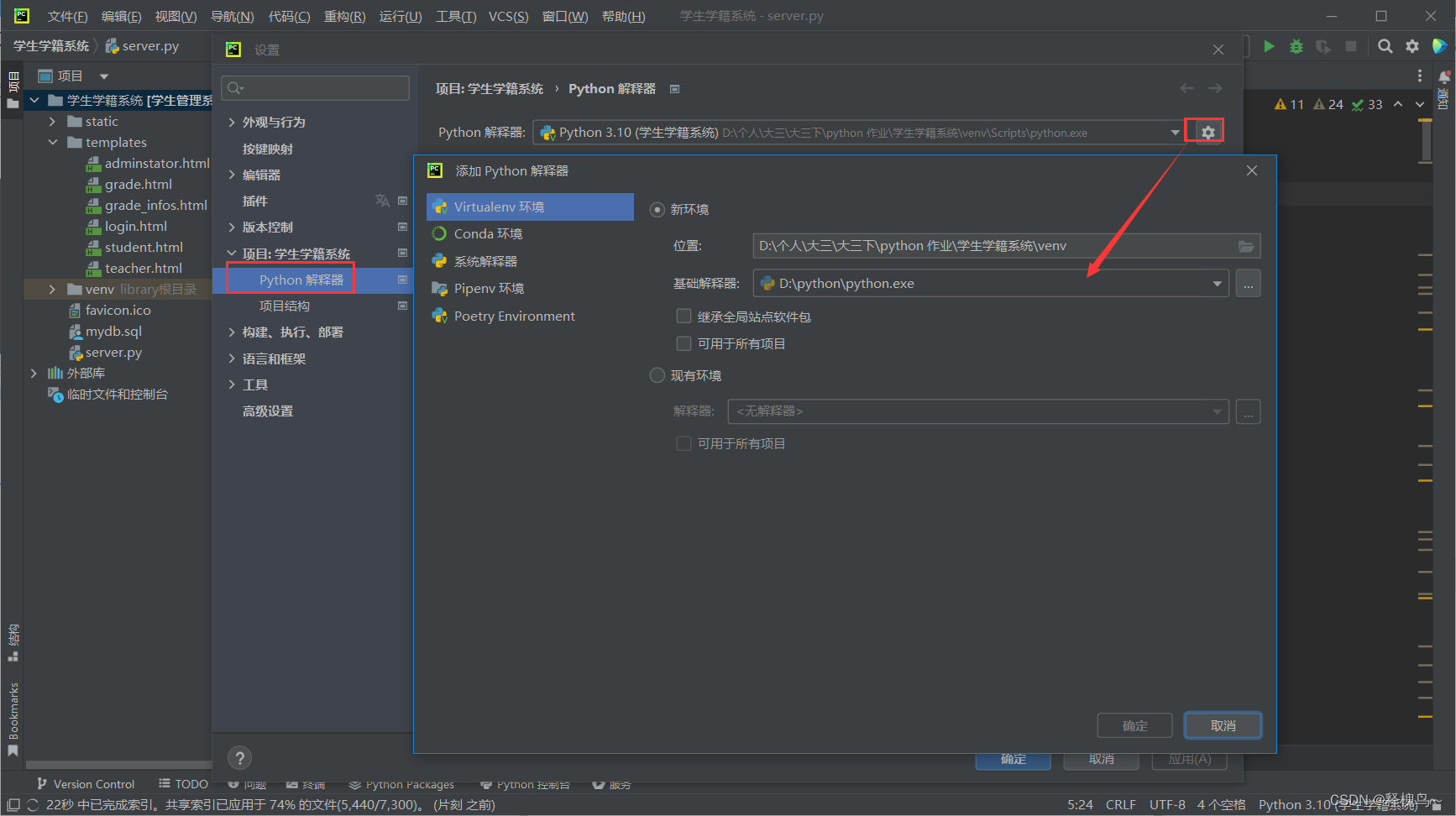
- 右键主项目,然后点击run按钮就可运行
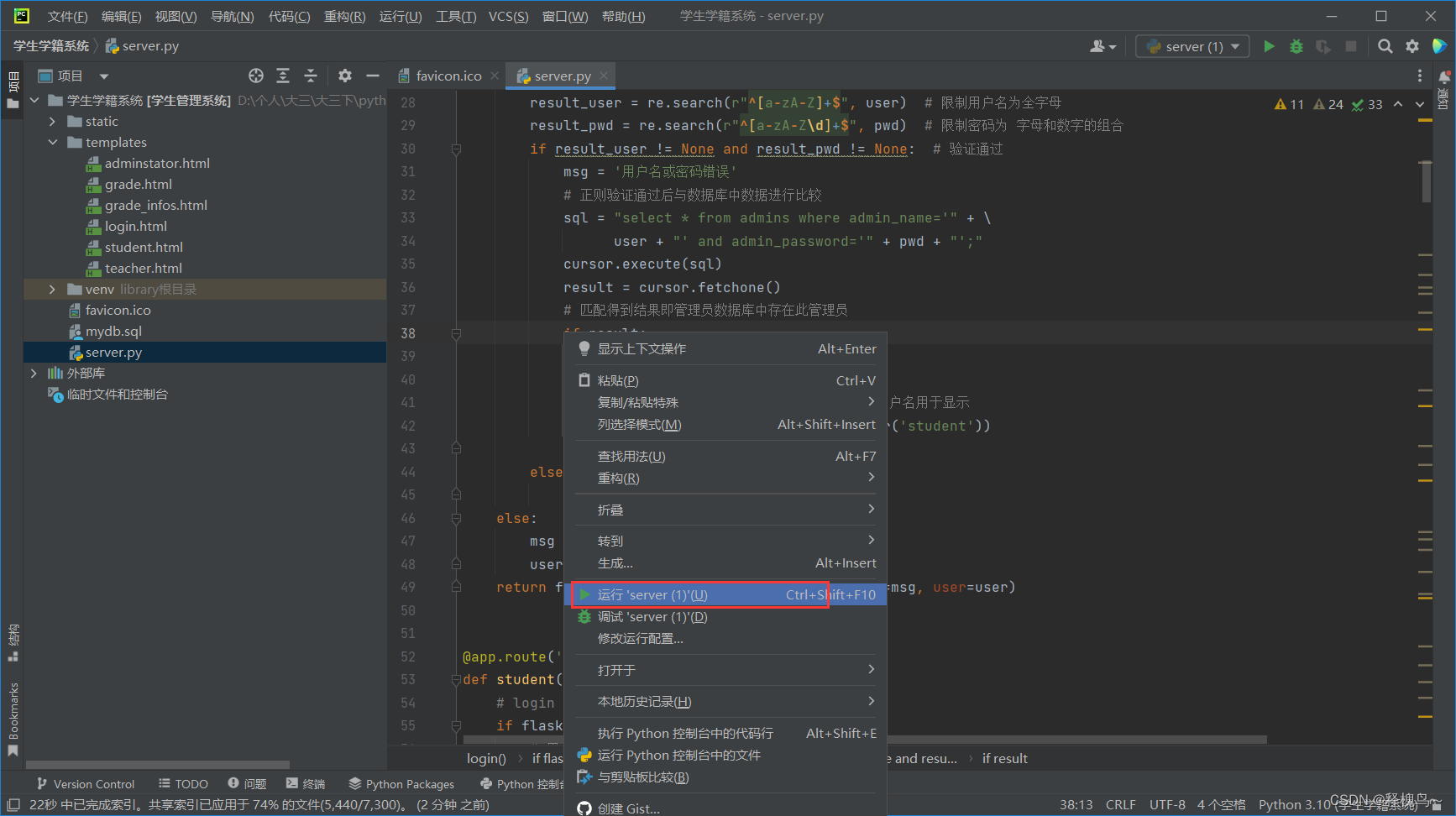
- 点击即可以访问